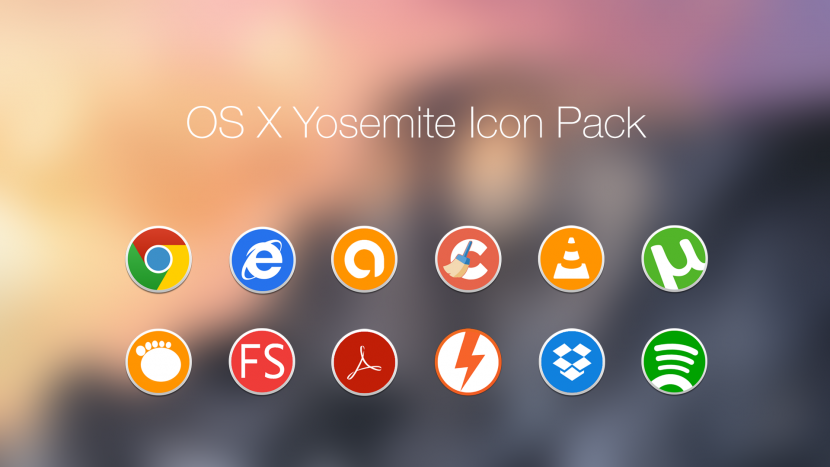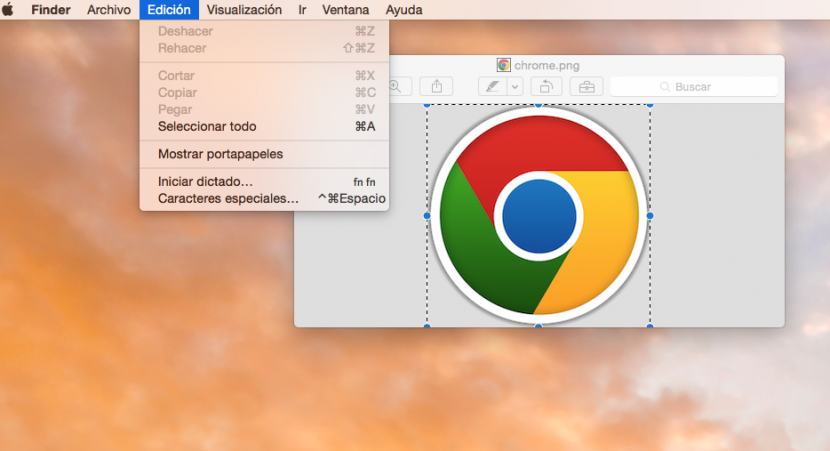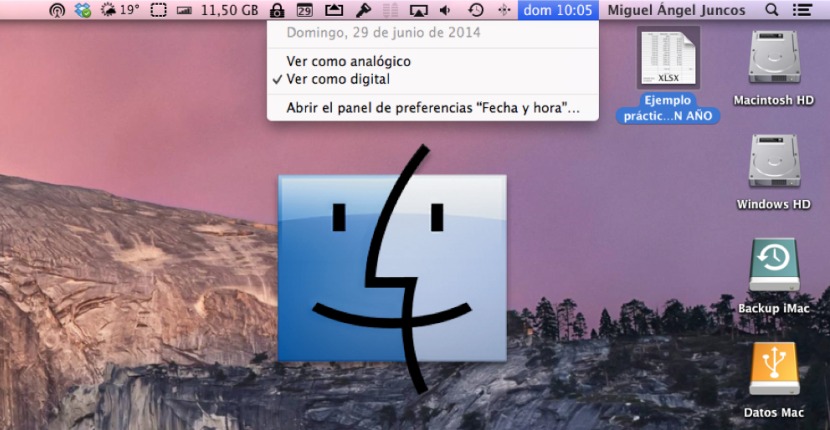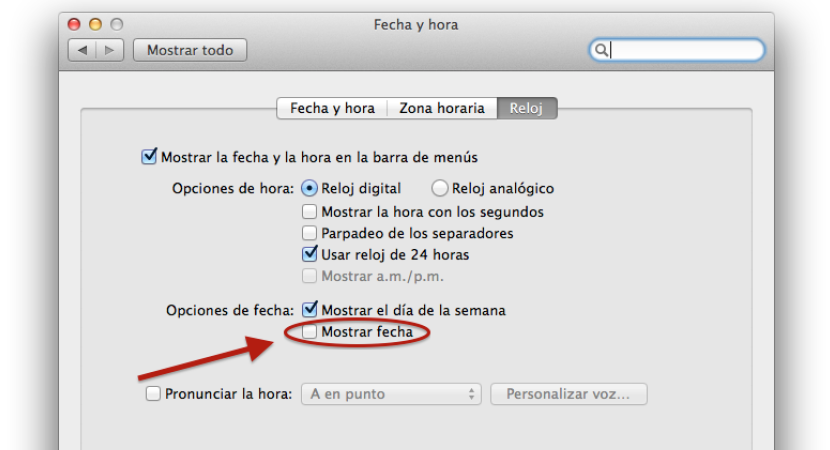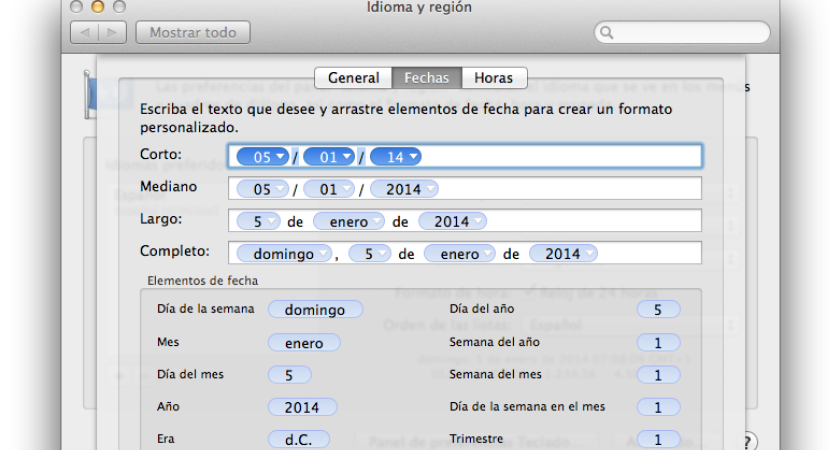Desde que se inaugurase una de las Apple Store más representativas de la empresa en Estambul en 2014, Apple ha ido modificando en parte su filosofía de diseño en las Apple Store dándole ciertos toques que si bien no modifican el aspecto del conjunto si que logra evolucionar dicho diseño dándole una vuelta de tuerca más. Tanto es así que hace poco se le ha concedido a la compañía afincada en Cupertino la patente de diseño de dicha tienda en Estambul, conocida comúnmente como “Glass lantern”, es decir, linterna de cristal.
Esta tienda es la mas grande en Turquía y tal y como podéis ver por la imagen de cabecera, se compone de una estructura de vidrio rectangular con el logo de Apple en la parte superior, esto da acceso a una vista interior de la tienda que se encuentra unos niveles por debajo, la estructura de vidrio se encuentra también rodeada por una fuente de agua, realmente bajo mi punto de vista es espectacular.
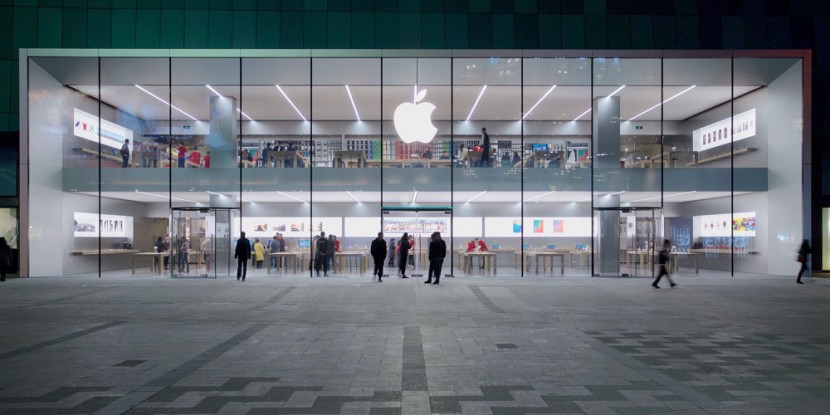
La segunda patente ha sido concedida para la tienda que Apple tiene en la ciudad china de Shenyang, concretamente en el complejo Zhongjie Joy City. El diseño se compone de dos pisos con una planta superior suspendida sobre un piso de vidrio además del frontal de la tienda, totalmente visible desde el exterior. Por otra parte la altura de la tienda es bastante contenida y supuestamente será un estándar para otras muchas tiendas que Apple abrirá en el futuro.
Sin duda el diseño tanto de sus productos como de las Apple Store son muy característicos y dan una imagen de marca muy potente, sin ir más lejos no hace mucho que también se otorgaron diferentes patentes por las Apple Store de la Quinta Avenida (con Steve Jobs a la cabeza como creador de esta icónica tienda) y de la tienda ubicada en Shanghai. Por supuesto también el interior juega su papel en el diseño tal y como hablábamos en este otro artículo con las ideas que Angela Ahrendts, jefa de la división retail en Apple, quiere implementar.
El artículo Se confirman las patentes de diseño de las Apple Store en Estambul y en Zhongjie Joy City, China ha sido originalmente publicado en Soy de Mac.